Windows10系统修复磁盘分区的方法
时间:2022-06-30 14:39:10来源:装机助理重装系统www.zhuangjizhuli.com作者:由管理员整理分享
虽然操作Windows10专业版系统自身也包含系统或分区的备份和恢复功能,但由于其操作不够方便、对系统的依赖性强、备份文件相对较大等缺点,但近日却还是有Windows10专业版系统用户希望,用更方便实用的第三方备份工具来替代。那么对于这个问题该如何解决呢?其实用DriveImage XML这款软件就很值得一试了对此下面小编就来介绍一下电脑修复磁盘分区的方法。
1、首先,下载DriveImage XML(下载地址:http://www.runtime.org/dixmlsetup.exe)启动软件后,就可以在欢迎界面中看到关于该软件功能的概括介绍,不仅可以用该软件进行硬盘、分区的备份与恢复,还能实现驱动器对拷、映像内文件直接浏览,该软件使用微软的卷影复制服务(VSS)在Windows中创建备份映像,能够在当前正在使用的系统环境下创建备份而无需重新启动,它还可以集成在启动盘(例如BarPE)中单独使用;
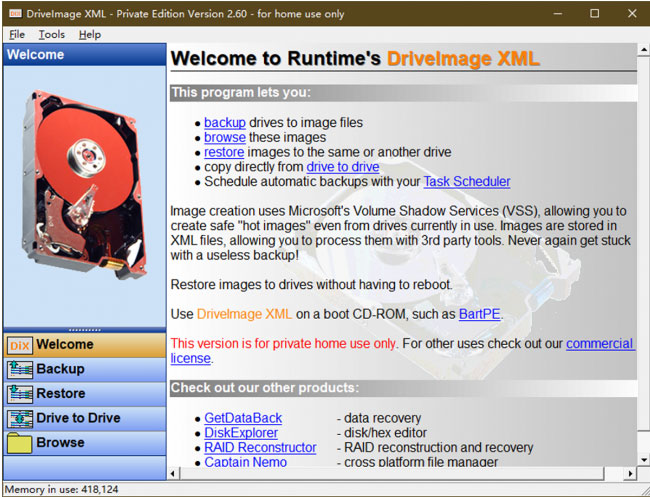
2、使用用DriveImage XML进行分区的完整备份时,点击Backup选项卡启动备份窗口,在选择需要备份的分区,在点击Next按钮,按向导指示即可完成备份,备份会生成两个文件:一个扩展名为.XML,其中包含驱动器描述信息;另一个扩展名为.DAT,其中包含映像文件的二进制数据;
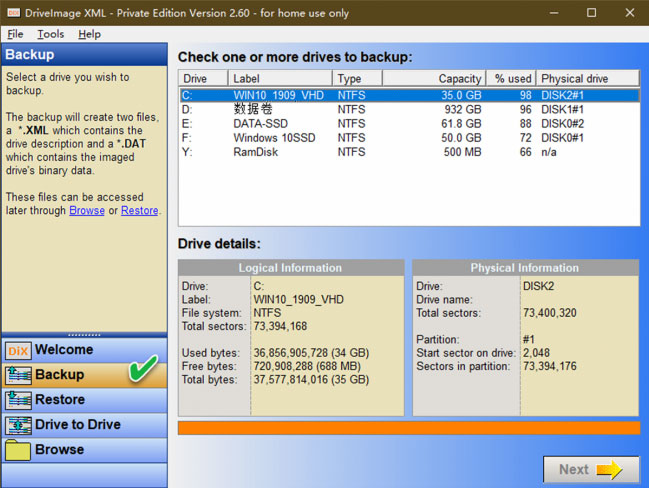
3、如果需要还原备份的映像文件,在点击Restore选项卡,选择还原的目标分区,在点击Next按钮选择备份文件,按向导进行还原即可,还可以选择将映像还原到相同的或不同的分区或驱动器中,如果是对系统分区进行备份与还原,将会备份与还原整个操作系统以及已安装的程序、用户设置、注册表等;
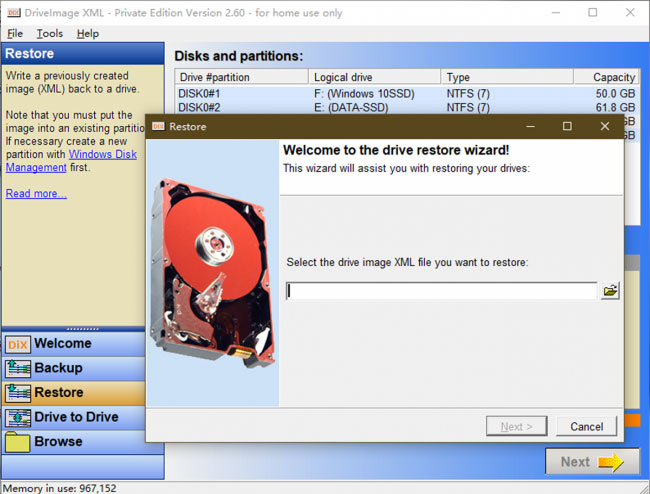
4、除了利用该软件进行分区的备份和恢复外,还可以直接将某一个驱动器的所有内容完整地复制到另一个驱动器种,在点击左侧栏内的Drive to Drive选项卡,在从右侧选择要复制的原始驱动器,在点击Next按钮,在选择目标驱动器,执行复制操作即可;
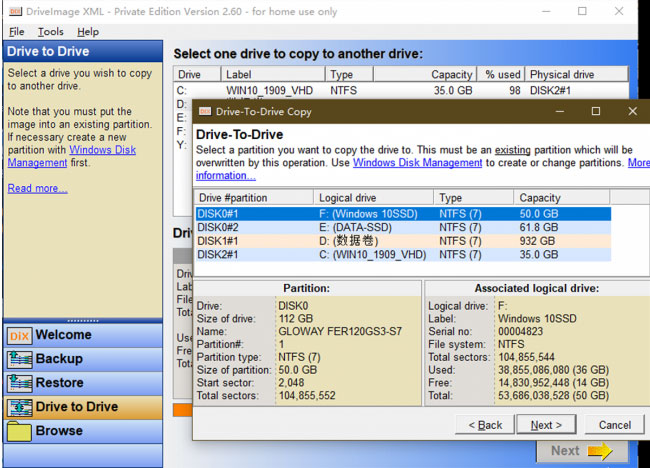
5、此外,还可以利用DriveImage XML软件包含的映像资源管理器,打开以前创建的备份映像并提取文件,在点击左侧栏内的Browse选项卡,在点击Load加载XML文件,软件就会自动打开配套的映像DAT文件,即可在窗口中执行文件操作,如果觉得每次手动进行备份比较麻烦,或者担心忘记按时进行备份,那么还可以创建自动备份计划任务,在点击Tools菜单下的Task Scheduler,按照向导窗口中的说明,最后再套用如图所示的命令行格式进行创建即可。
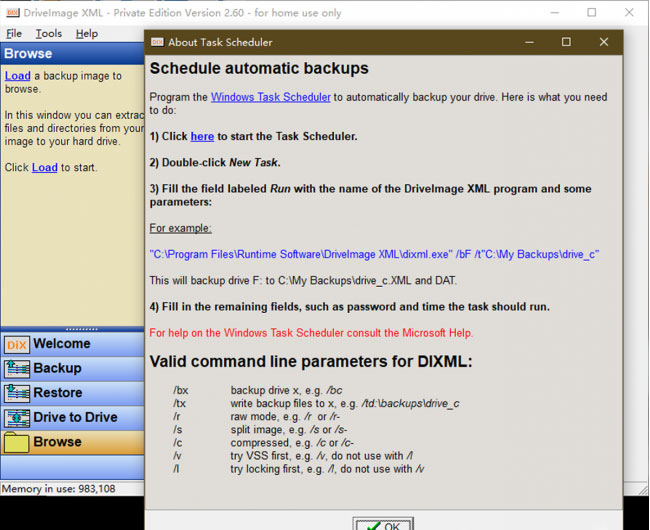
以上内容就是有关于电脑修复磁盘分区的方法就介绍到这了,如果以后用户也遇到这样的问题,不妨按照教程去解决操作吧,希望这个教程对大家有所帮助。
1、首先,下载DriveImage XML(下载地址:http://www.runtime.org/dixmlsetup.exe)启动软件后,就可以在欢迎界面中看到关于该软件功能的概括介绍,不仅可以用该软件进行硬盘、分区的备份与恢复,还能实现驱动器对拷、映像内文件直接浏览,该软件使用微软的卷影复制服务(VSS)在Windows中创建备份映像,能够在当前正在使用的系统环境下创建备份而无需重新启动,它还可以集成在启动盘(例如BarPE)中单独使用;
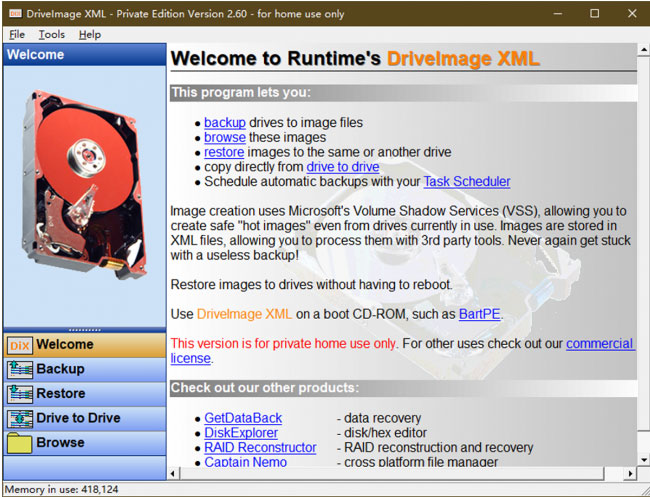
2、使用用DriveImage XML进行分区的完整备份时,点击Backup选项卡启动备份窗口,在选择需要备份的分区,在点击Next按钮,按向导指示即可完成备份,备份会生成两个文件:一个扩展名为.XML,其中包含驱动器描述信息;另一个扩展名为.DAT,其中包含映像文件的二进制数据;
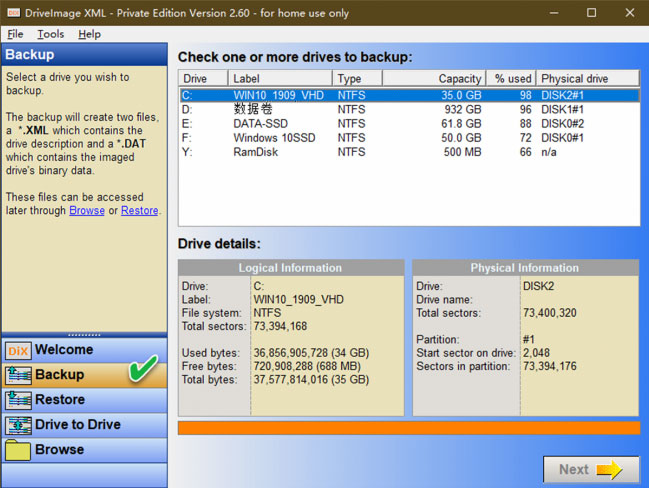
3、如果需要还原备份的映像文件,在点击Restore选项卡,选择还原的目标分区,在点击Next按钮选择备份文件,按向导进行还原即可,还可以选择将映像还原到相同的或不同的分区或驱动器中,如果是对系统分区进行备份与还原,将会备份与还原整个操作系统以及已安装的程序、用户设置、注册表等;
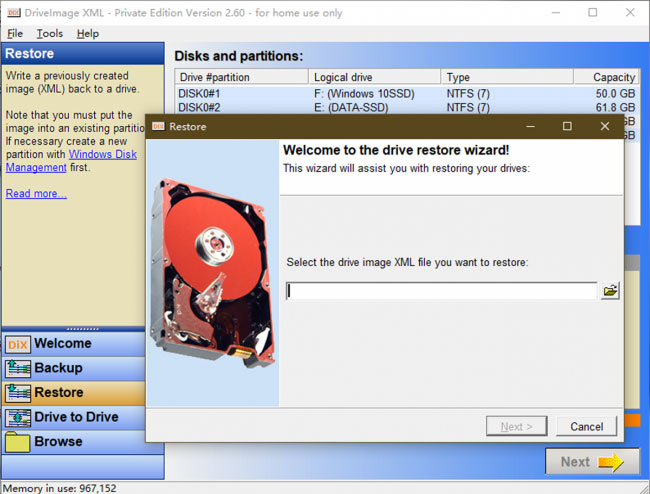
4、除了利用该软件进行分区的备份和恢复外,还可以直接将某一个驱动器的所有内容完整地复制到另一个驱动器种,在点击左侧栏内的Drive to Drive选项卡,在从右侧选择要复制的原始驱动器,在点击Next按钮,在选择目标驱动器,执行复制操作即可;
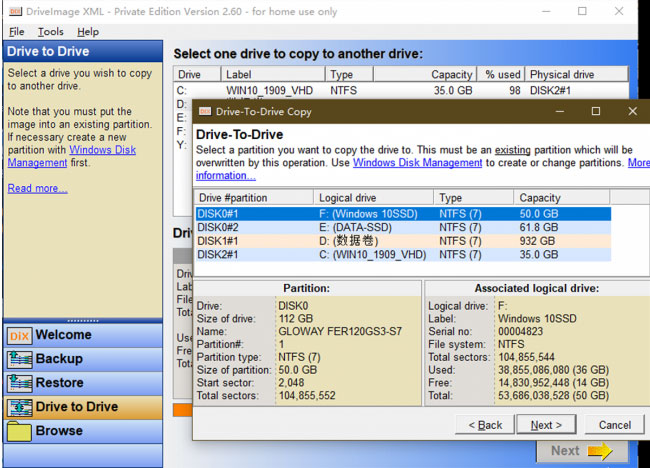
5、此外,还可以利用DriveImage XML软件包含的映像资源管理器,打开以前创建的备份映像并提取文件,在点击左侧栏内的Browse选项卡,在点击Load加载XML文件,软件就会自动打开配套的映像DAT文件,即可在窗口中执行文件操作,如果觉得每次手动进行备份比较麻烦,或者担心忘记按时进行备份,那么还可以创建自动备份计划任务,在点击Tools菜单下的Task Scheduler,按照向导窗口中的说明,最后再套用如图所示的命令行格式进行创建即可。
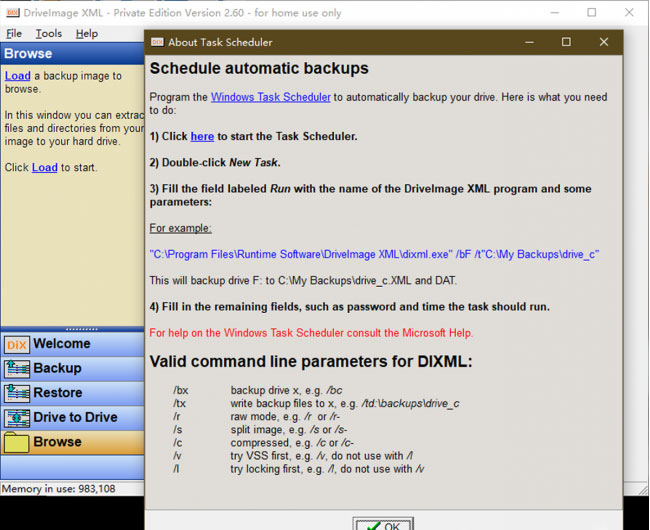
以上内容就是有关于电脑修复磁盘分区的方法就介绍到这了,如果以后用户也遇到这样的问题,不妨按照教程去解决操作吧,希望这个教程对大家有所帮助。
分享到:
